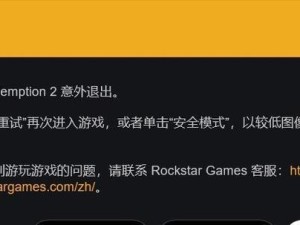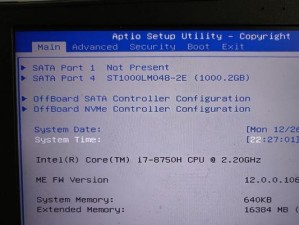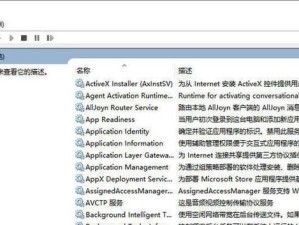随着Windows10的发布,许多用户对这个全新的操作系统感到满意。然而,有些用户仍然偏爱Windows7的稳定性和经典界面。本篇文章将向您展示如何使用Win10系统安装Win7硬盘,以便您能够在新系统中保留旧操作系统,并继续享受Windows7的优点。

一、准备工作:备份数据并获取安装媒介
在开始之前,首先应该备份所有重要的文件和数据。您需要准备一个可用于安装的Windows7安装光盘或ISO镜像文件。
二、创建可引导的Win7安装媒介
使用合适的软件工具,如Rufus或Windows7USB/DVD下载工具,将Windows7ISO文件写入USB闪存驱动器或DVD光盘上,以便能够从中引导并安装系统。

三、调整BIOS设置以启动Win7安装媒介
进入计算机的BIOS设置界面,并将启动选项更改为从USB设备或DVD光盘启动。保存更改并重启计算机,以便从Win7安装媒介引导系统。
四、选择安装类型和分区
在Win7安装界面中,选择“自定义”安装选项,以便能够自定义分区和安装方式。根据需要选择系统安装盘,并创建或调整分区以安装Windows7。
五、格式化分区并安装Windows7
在分区选择界面,选择系统安装盘,并点击“格式化”选项以清除旧数据。选择该分区并点击“下一步”开始安装Windows7。

六、系统安装及驱动程序更新
等待系统自动完成安装过程,并根据需要输入相关信息。完成安装后,使用光盘或驱动程序更新工具来安装和更新硬件驱动程序,以确保系统的正常运行。
七、下载和安装更新补丁
连接到互联网并下载最新的Windows7更新补丁,以保持系统的安全性和稳定性。安装这些更新补丁将修复已知的漏洞并提供更好的用户体验。
八、迁移个人文件和设置
使用Windows7自带的迁移向导或第三方工具,将从Win10系统备份的个人文件和设置迁移到新的Win7系统中。这样可以方便地访问旧的文件和个人配置。
九、重新安装和配置应用程序
在Win7系统中重新安装和配置您需要的应用程序和工具。确保选择与Windows7兼容的版本,并根据需要输入相关许可证信息。
十、调整个人偏好和系统设置
根据自己的喜好,调整Windows7系统的个人偏好和设置。这包括桌面背景、任务栏设置、默认程序等。
十一、激活Windows7系统
使用有效的Windows7产品密钥,激活新安装的Windows7系统。这将确保您能够合法地使用系统,并享受Microsoft提供的支持和更新服务。
十二、备份新安装的Win7系统
完成所有的安装和配置后,务必备份新安装的Windows7系统,以便在出现问题或需要恢复时能够快速还原到初始状态。
十三、解决常见问题和故障排除
如果在安装过程中或使用新系统时遇到任何问题,可以参考常见问题解答和故障排除指南,以获得帮助和解决方案。
十四、享受经典Windows7体验
现在,您可以尽情享受经典的Windows7体验了!无论是外观、性能还是稳定性,Windows7都能为您提供全面而出色的操作体验。
十五、小结
通过以上步骤,您已成功使用Win10系统安装了Win7硬盘,并且能够继续使用Windows7操作系统。希望本篇文章的教程对您有所帮助,并使您能够轻松实现系统切换和享受Windows7的优势。